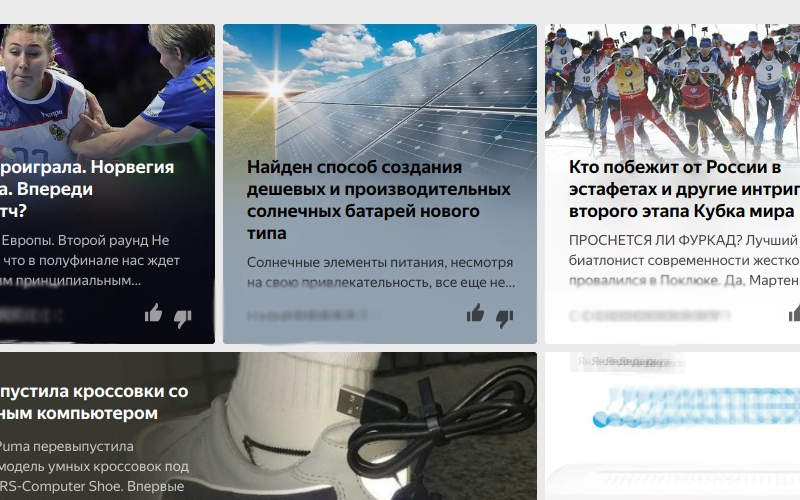Сегодня речь пойдет о том, как в «Яндекс Браузере» отключить «Дзен» ленту. Это дополнение демонстрирует подборку интересных и полезных публикаций и записей. Создатели этого инструмента утверждают, что он существенно упрощает процесс поиска нужной информации в сети Интернет. Далеко не все пользователи разделяют энтузиазм создателей. Вопросом как удалить браузер «Дзен» задаются люди, которые считают, что такая лента непрактична и лишь обеспечивает компании «Яндекс» дополнительный заработок.
Среди основных недостатков ленты называют:
- Чрезмерное потребление ресурсов компьютера.
- Большие информационные блоки, затрудняющие просмотр контента.
- Навязчивость рекламы,
- Полная чушь, написанная авторами ради кликбейта.
По приведенным выше, а также ряду других причин, число людей, которые пытаются отключить эту функцию весьма велико.
Как отключить Дзен в Яндекс Браузере

Решить вопрос, как выключить «Дзен» в «Яндекс Браузере» проще всего, если обозреватель инсталлирован на ноутбук или персональный компьютер. Следует знать, что в этом случае при устранении «ленты», сохранятся все данные в браузере, а также его прочие возможности.
Алгоритм действий:
- Запускаем браузер.
- Разворачиваем меню с настройками.
- Снимаем отметку со строки «Показывать в новой вкладке Дзен – ленту персональных рекомендаций».
- Покидаем браузер.
С этого момента навязчивая «лента» исчезнет, но все дополнения могут активироваться автоматически, когда обозреватель в следующий раз обновиться. В результате можно включиться и Zen. Если подобное произойдет, вышеприведенный алгоритм действий придется повторить снова.
Поставьте устаревшую версию
Можно использовать более ранние версии браузера, которые не предусматривают установку «Дзен». Такой подход имеет существенный недостаток, поскольку набор функций устаревших версий обозревателя значительно скромнее, чем у актуальных.
Отключить «Дзен» в браузере с устаревшей версией можно следующим образом:
- Удаляем браузер, для этого можно использовать специальное приложение CCleaner.
- Скачиваем необходимую версию обозревателя Yandex, используя надежный источник.
- Устанавливаем браузер на компьютер.
Выбирать ресурс для загрузки устаревшей версии браузера следует с особой осторожностью, поскольку в таком случае возрастает вероятность заражения операционной системы вирусом.
Отключение Яндекс Дзен на странице поиска
Следует отдельно обсудить ситуацию, когда необходимо отключить расширение именно на странице поиска. Для этого листаем до конца ленту новостей, и находим функцию «Свернуть». Используем ее, и навязчивая лента свернется. При этом, после чисти браузера она может возникнуть снова, и описанные действия придется повторить.
Убрать Дзен с главной страницы Opera и Mozilla Firefox
Следует также знать, как убрать из браузера «Дзен», если вы используете интернет-обозреватель, созданный не в компании «Яндекс». В браузерах Opera и Mozilla Firefox навязчивая лента может возникнуть, если инсталлировать раширение, созданное в подвалах Яндекс, «Визуальные закладки«.
Зачастую они в систему попадают случайно, во время установки другого программного обеспечения, если, к примеру, не снять отметку с предложения установить дополнительные компоненты. Отключается «Дзен» у браузеров Opera и Firefox одинаково, поэтому для них мы назовем общий порядок действий.
На стартовой странице браузера отыскиваем настройки, и используем их. Возникает новое окно, в котором отыскиваем ленту персональных рекомендаций и убираем относящуюся к ней отметку. С этого момента дополнение должно исчезнуть.
Выключаем расширения «Визуальные закладки»
Расширение «Визуальные закладки» можно не только отключить, но и полностью удалить, в таком случае исчезнет и «Дзен».
Алгоритм для Firefox:
- Переходим к разделу «Дополнения».
- В меню с левой стороны используем вариант «Расширения».
- Отключаем более ненужное нам расширение.
Для Opera порядок действий таков:
- Переходим в «Меню»,
- Используем пункт «Расширения».
- Выбираем «Управление расширениями».
- Среди всех действующих дополнений, для ненужного более используем функцию «Отключить».
Google Chrome
Дополнение «Дзен» может потревожить даже пользователей браузера от Google. Проще всего отключить ненужный плагин в ручном режиме. Это быстро, но все же остается вероятность, что «Дзен» потревожит нас снова в будущем.
Отключить Яндекс Дзен с помощью Adguard
К универсальным средствам можно отнести применение приложения для блокировки рекламы под названием Adguard. Этот инструмент позволяет отключить не только рекламу, но и ряд других навязчивых элементов, «Дзен» — один из них.
Для использования этого метода выполняем следующие шаги:
- Открываем поисковую систему Yandex.
- Используем зеленую кнопку, с правой стороны, внизу поисковика.
- Применяем функцию «Заблокировать элемент»
- Указываем область для блокировки.
- Кликаем «Заблокировать».
В результате указанный нами элемент будет отключен. Блокировка перейдет на все инсталлированные в системе браузеры, это будет сделано в автоматическом режиме. Этот способ настолько универсален, что его можно применять даже в случае с рекламой от «Директа».
Полное удаление Яндекс браузера
Читайте полную инструкцию «Как удалить Яндекс Браузер и Менеджер браузеров с компьютера Windows?«
Существует еще один универсальный метод, который можно использовать независимо от производителя браузера. Загружаем и устанавливаем приложение Revo Uninstaller. Как только программа запуститься, в ее основном окне указываем требуемый браузер и применяем функцию «Удалить». В качестве метода поиска выбираем «Продвинутый». Проводим «Сканирование» и ждем окончания этого процесса.
После помечаем найденные оставшиеся записи реестра и элементы, после чего их также удаляем. Далее перезагружаем компьютер, инсталлируем браузер повторно. На этот раз навязчивой ленты рекомендаций в нем не будет. Все остатки удаленного браузера можно зачистить и в ручном режиме без использования дополнительного программного обеспечения, но это потребует больше времени.
Если этот материал помог вам решить возникшую проблему, порекомендуйте его друзьям. В комментариях вы можете предложить свой метод борьбы с «Яндекс Дзен», либо наоборот рассказать в каких случаях навязчивая лента вам помогла.